Sie können Textfelder in Ihren Microsoft Office-Anwendungen hinzufügen, kopieren oder löschen. Mit einem Textfeld können Sie Text an einer beliebigen Stelle in Ihrer Datei hinzufügen. Sie können z. B. Pull-Anführungszeichen oder Randleisten erstellen, die die Aufmerksamkeit auf wichtige Informationen lenken. Informationen Word finden Sie unter Hinzufügen, Kopieren oder Entfernen eines Textfelds in Word.
Hinzufügen eines Textfelds
Wenn Sie erfahren möchten, wie Sie ein Textfeld hinzufügen, wählen Sie in der Dropdownliste eine Anwendung aus.
- Welche Office-Anwendung verwenden Sie?
- Excel
- Outlook
- PowerPoint
- Project
-
Klicken Sie auf der Registerkarte Einfügen in der Gruppe Text auf Textfeld.
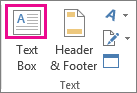
-
Klicken Und ziehen Sie auf dem Arbeitsblatt, um das Textfeld in der gewünschten Größe zu zeichnen.
-
Klicken Sie zum Hinzufügen von Text in das Feld, und geben Sie den Text ein, oder fügen Sie ihn ein.
Hinweise:
-
Um Text im Textfeld zu formatieren, markieren Sie den Text, und verwenden Sie dann die Formatierungsoptionen in der Gruppe Schriftart auf der Registerkarte Start .
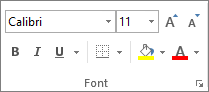
-
Um das Textfeld zu positionieren, klicken Sie darauf, und ziehen Sie das Textfeld an eine neue Position, wenn der Zeiger zu gekreuzten Pfeilen (

-
Sie können auch einen Rahmen aus einem Textfeld oder einer Form ändern oder entfernen.
-
-
Klicken Sie in den Text einer geöffneten E-Mail-Nachricht.
-
Klicken Sie auf der Registerkarte Einfügen in der Gruppe Text auf Textfeld, und klicken Sie dann auf Textfeld zeichnen.
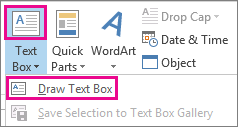
-
Klicken Sie auf den Nachrichtentext, und ziehen Sie ihn, um ein Textfeld in der gewünschten Größe zu zeichnen.
-
Klicken Sie zum Hinzufügen von Text in das Feld, und geben Sie den Text ein, oder fügen Sie ihn ein.
Hinweise:
-
Um Text im Textfeld zu formatieren, markieren Sie den Text, und verwenden Sie dann die Formatierungsoptionen in der Gruppe Standardtext auf der Registerkarte Nachricht .
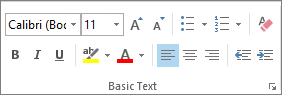
-
Um das Textfeld zu positionieren, klicken Sie darauf, und ziehen Sie das Textfeld an eine neue Position, wenn der Zeiger zu einem

-
Um zu steuern, wie textumbrochen wird, klicken Sie auf Layoutoptionen

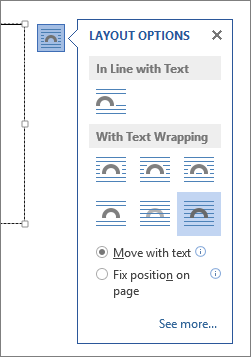
-
Sie können auch einen Rahmen aus einem Textfeld oder einer Form ändern oder entfernen.
-
-
Klicken Sie auf der Registerkarte Einfügen in der Gruppe Text auf Textfeld.
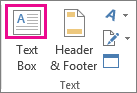
-
Klicken Sie in die Präsentation, und ziehen Sie dann, um das Textfeld in der gewünschten Größe zu zeichnen.
-
Wenn Sie Text hinzufügen möchten, klicken Sie in das Feld, und geben Sie oder Ihren Einfügetext ein.
Wenn Sie keine Maus verwenden
-
Drücken Sie ALT+N, um zur Registerkarte Einfügen zu wechseln.
-
Verwenden Sie die Pfeiltasten, um zur Schaltfläche Textfeld zu wechseln.
-
Drücken Sie STRG+EINGABETASTE, um das Textfeld zu Ihrer Folie hinzuzufügen, und geben Sie dann Ihren Text ein.
Hinweise:
-
Um Text im Textfeld zu formatieren, markieren Sie den Text, und verwenden Sie dann die Formatierungsoptionen in der Gruppe Schriftart auf der Registerkarte Start .
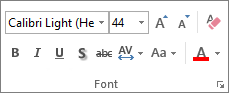
-
Um das Textfeld zu positionieren, klicken Sie darauf, und ziehen Sie das Textfeld an eine neue Position, wenn der Zeiger zu einem

-
Sie können auch einen Rahmen aus einem Textfeld oder einer Form ändern oder entfernen.
-
-
Klicken Sie in einem Projekt mit einem Gantt-Diagramm auf die Registerkarte Format und dann auf Zeichnung.
-
Klicken Sie auf Textfeld, und ziehen Sie dann das Gantt-Diagramm, um das Textfeld auf die gewünschte Größe zu zeichnen.
-
Klicken Sie zum Hinzufügen von Text in das Feld, und geben Sie den Text ein, oder fügen Sie ihn ein.
Hinweise:
-
Um Text im Textfeld zu formatieren, markieren Sie den Text, klicken Sie auf die Registerkarte Aufgabe , und verwenden Sie die Formatierungsoptionen in der Gruppe Schriftart .
-
Sie können auch einen Rahmen aus einem Textfeld oder einer Form ändern oder entfernen.
-
Kopieren eines Textfelds
-
Klicken Sie auf den Rahmen des Textfelds, das Sie kopieren möchten.
-
Drücken Sie STRG+C.
Hinweis: Stellen Sie sicher, dass sich der Zeiger auf dem Rahmen des Textfelds und nicht darin befindet. Wenn sich der Zeiger im Inneren befindet, wird durch Drücken von STRG+C der Text kopiert, nicht das Textfeld.
-
Wählen Sie eine Position aus, und drücken Sie STRG+V, um das Textfeld einzufügen.
Löschen eines Textfelds
-
Klicken Sie auf den Rahmen des Textfelds, das Sie löschen möchten, und drücken Sie dann ENTF.
Hinweis: Stellen Sie sicher, dass sich der Zeiger auf dem Rahmen des Textfelds und nicht darin befindet. Wenn sich der Zeiger im Feld befindet, wird durch Drücken von ENTF der Text im Textfeld und nicht im Feld gelöscht.










